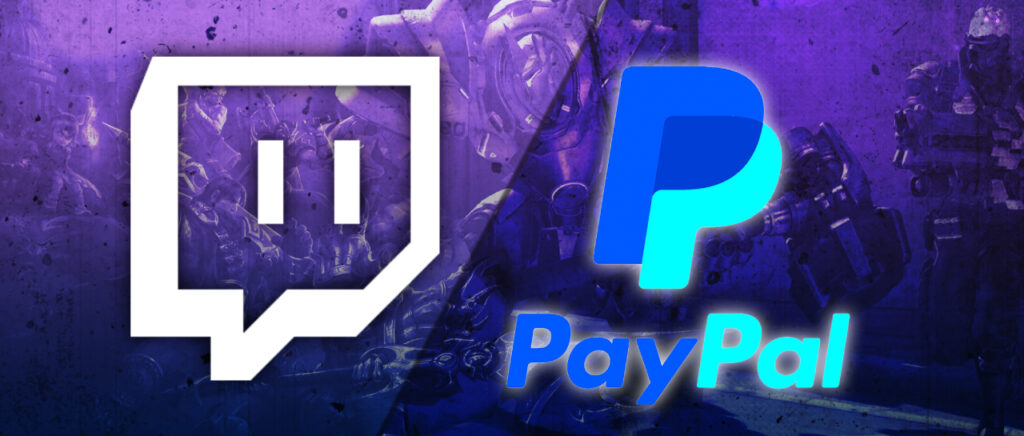Una forma de evitar que se pierda su contenido WhatsApp, hablando de archivos como fotos, videos y otros documentos que necesites, es tan simple como activar la opción de apoyo.
De esta forma, no importa si tienes que cambiar tu teléfono, darle los ajustes de fábrica o incluso si lo pierdes o te lo roban. Todo lo que pones Google Drive estará ahí para cuando ingreses, incluso desde un nuevo dispositivo, donde también podrás usar tu WhatsApp.
Todo lo que necesita es tener una cuenta de Google activa en su dispositivo. Instale Google Play Services en su teléfono, al igual que Google Drive. Toma en cuenta que necesitas un teléfono con buena memoria e intenta activar el respaldo solo cuando estés conectado a una red de internet Wi-Fi, con buena señal.
Los pasos son muy sencillos. Esto puede serle especialmente útil si lo usa con fines educativos, como intercambiar documentos con sus maestros o compañeros, especialmente ahora que toda la educación se imparte en línea. La forma de hacerlo es la siguiente:
Cómo transferir archivos de WhatsApp a Google Drive:
- Abrir WhatsApp
- Vaya a la parte de Configuración (tres puntos)
- Entrar en Chats
- Luego haga clic en Copia de seguridad
- Seleccione Guardar en Google Drive
- Elija la frecuencia para realizar las copias
- Seleccione la cuenta de Google que se utilizará para realizar la copia de seguridad.
Transfiera archivos de WhatsApp a Google Drive, vea cómo. | Foto: Mi bolsillo
Pasto: Puedes chatear sin internet, WhatsApp da de alta esta nueva función
Tenga cuidado de que al elegir la frecuencia de las copias de seguridad, la opción Nunca no esté activada, porque como es obvio, los archivos de WhatsApp no se respaldarán con esta configuración. Las copias de seguridad en Google Drive también le sirven para lo siguiente:
Cómo transferir sus chats de WhatsApp a otro teléfono celular:
- Ingresa a la aplicación WhatsApp de tu antiguo celular.
- Haga clic en el icono con tres puntos verticales ubicado en la parte superior derecha.
- Haga clic en «configuración».
- Seleccione y haga clic en la sección «chats».
- Haga clic en «copia de seguridad».
- Haga clic en «Guardar en Google Drive» y elija cuándo realizar estas copias.
- Elija su cuenta de Google en la que desea realizar una copia de seguridad.
- Guarda los cambios y elige qué tipo de red quieres usar, se recomienda hacerlo mediante Wi-Fi.
- Por último, sincroniza tu nuevo celular con la cuenta donde guardaste los chats y comienza a usar WhatsApp.
De esta forma no perderá las conversaciones de su antiguo teléfono celular y siga los pasos mencionados anteriormente para continuar con sus chats en su nuevo dispositivo.
Recuerda que en Mi bolsillo siempre encontrará información sobre el uso de WhatsApp y otras herramientas en nuestra sección Tecnología.

«Creador malvado. Estudiante. Jugador apasionado. Nerd incondicional de las redes sociales. Adicto a la música».


:quality(85)//cloudfront-us-east-1.images.arcpublishing.com/infobae/UCROC5PKKREBHMPVEGYJ3HDWNM.jpg)